Como Configurar um Servidor Proxy no Android

permite que você defina configurações de proxy para cada rede Wi-Fi. Às vezes, isso é necessário para acessar a Internet em uma rede comercial ou escolar, por exemplo. O tráfego do seu navegador será enviado através do proxy que você configurar.
RELACIONADO: Qual é a diferença entre uma VPN e um proxy?
O proxy que você configurar será usado pelo Chrome e outros navegadores da Web, mas não ser usado por outros aplicativos. Cada desenvolvedor de aplicativos pode escolher se usa o proxy do Android ou não. Essa é outra boa razão pela qual você deve usar uma VPN em vez de um proxy. Com uma VPN, você pode forçar todo o tráfego de rede do aplicativo por meio da conexão VPN. É uma maneira melhor de ocultar seu endereço IP ou acessar sites geo-bloqueados que não estão disponíveis em seu país.
Esse processo é o mesmo para todas as versões modernas do Android, do Android 4.0 ao 7.1. Alguns fabricantes de dispositivos mudam a aparência e o funcionamento da tela Configurações do Android, portanto você pode encontrar suas configurações de Wi-Fi ou proxy em um local um pouco diferente.
Abra o aplicativo Configurações do Android e toque em "Wi-Fi" para ver uma lista de Wi Redes de alta fidelidade
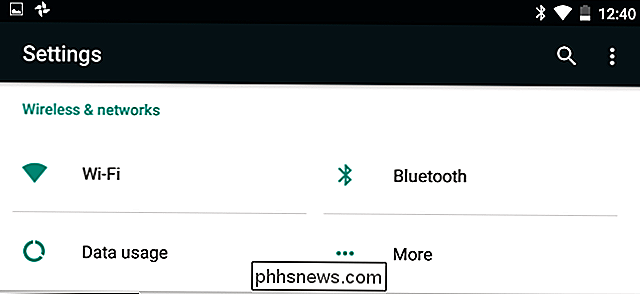
Pressione o nome da rede Wi-Fi para a qual deseja alterar as configurações de proxy. Toque em “Modificar rede” quando um menu for exibido.
Se você ainda não tiver se conectado à rede Wi-Fi, precisará se conectar à rede Wi-Fi e digitar sua frase secreta antes de acessar “Modificar Opções de rede.
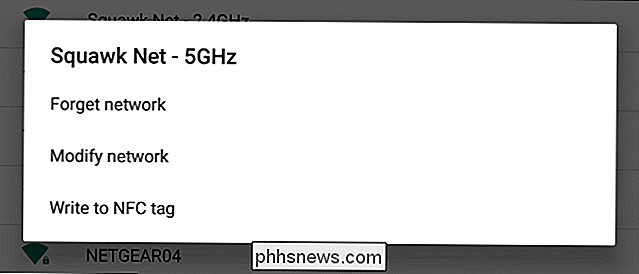
Expanda a seção “Opções avançadas” nesta tela. Toque na opção "Proxy" e selecione "None" para nenhum proxy, "Manual" para inserir manualmente as configurações do servidor proxy ou "Proxy Auto-Config" para detectar automaticamente as configurações apropriadas para sua rede.
O "Proxy Auto -Config "opção pode não estar disponível em versões mais antigas do Android.
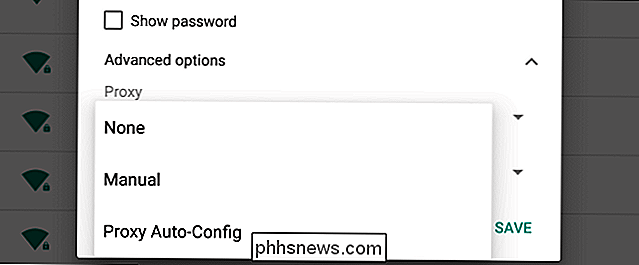
Se você selecionar" Proxy Auto-Config ", o Android solicitará que você digite o endereço de um script de configuração automática de proxy, também conhecido como arquivo .PAC . Se a sua organização ou provedor de serviços de proxy precisar de um arquivo .PAC, seu administrador de rede ou provedor de serviços fornecerá o endereço do arquivo .PAC que você precisa inserir aqui.
Ao contrário de outros sistemas operacionais - Windows, macOS, iOS, e até o próprio Chrome OS-Android do Google não oferece suporte ao protocolo de descoberta automática de proxy da Web, ou WPAD. Às vezes, isso é usado em redes comerciais ou escolares para distribuir automaticamente as configurações de proxy para dispositivos na rede. Se você ativar "Proxy Auto-Config", nada acontecerá a menos que você também forneça o endereço de um arquivo .PAC onde o Android pode adquirir as configurações de proxy.
Em uma rede que usa WPAD, você terá que apontar o Android no script de configuração de proxy automático apropriado ou insira manualmente as configurações do servidor proxy
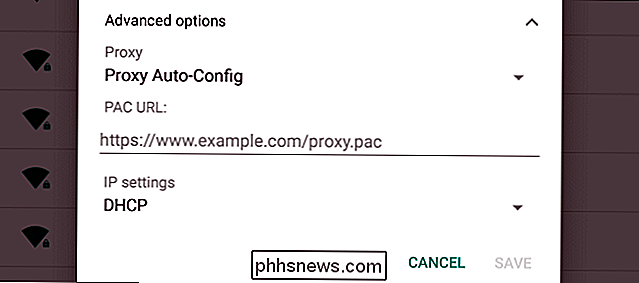
Se você selecionar “Manual”, poderá inserir manualmente os detalhes do servidor proxy. Digite o endereço do proxy na caixa “Proxy hostname”. Apesar do nome da caixa, você pode inserir os dois nomes de host como "proxy.example.com" e endereços IP como "192.168.1.100" aqui. Forneça o tipo de endereço que você tiver. Digite a porta que o proxy requer na caixa "Porta do proxy".
Se você deseja que o Android ignore o proxy de qualquer endereço, insira-os na caixa "Ignorar proxy para", separados por vírgulas. Por exemplo, se você quiser que o Android acesse o site phhsnews.com e example.com diretamente sem usar o proxy, insira o seguinte texto na caixa:
phhsnews.com, example.com
Toque em "Salvar" para salvar suas configurações quando terminar.
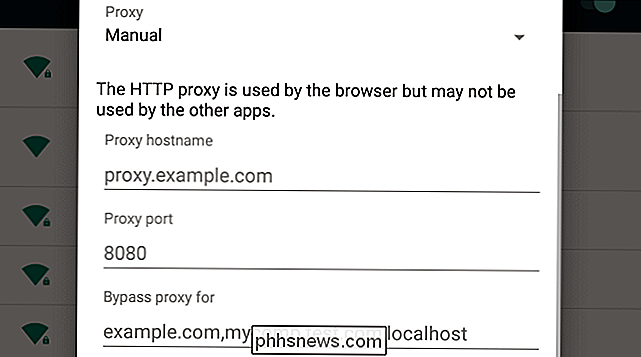
Cada rede Wi-FI tem suas próprias configurações de servidor proxy. Mesmo depois de ativar um servidor proxy para uma rede Wi-Fi, outras redes Wi-Fi continuarão a não usar um servidor proxy por padrão. Repita este processo se você precisar alterar as configurações do servidor proxy para outra rede Wi-Fi.

Você pode realmente ganhar dinheiro minerando Bitcoin com seu PC de jogos?
Criptomoedas de mineração de pessoas aumentaram o preço das GPUs. Então, se você é um gamer e já tem uma GPU poderosa no seu PC de jogos, você pode realmente fazer uma criptomoeda de mineração de caixa extra (como Bitcoin) com seu PC? Não estamos falando sobre como configurar um dedicado equipamento de mineração ou ficando muito técnico aqui.

Como adicionar botões personalizados à barra de toque do MacBook Pro
Existe um botão ou uma informação que você gostaria de adicionar à barra de toque do seu MacBook Pro? Você pode, e nós mostraremos como fazer isso. Mostramos a você como adicionar ou remover ícones à sua Barra de toque, seguindo as opções de personalização da Apple. Há uma quantidade surpreendente de escolha, mas não é infinita, o que significa que você está sem sorte se quiser ativar scripts ou substituir atalhos de teclado usando os botões da barra de toque.



